如何在Excel中向文本添加尾随空格?
有时我们需要将Excel表中的数据复制到记事本文件中。如果我们直接将Excel中的数据复制到记事本中,整个数据会看起来非常凌乱。因此,在复制数据之前,我们需要对Excel中的每个单元格添加尾随空格,然后才可以将数据复制到记事本中。尾随空格指的是行结束后没有任何字符的空白空间,因此让我们看一下如何将尾随空格添加到Excel单元格中。
在Excel中添加尾随空格
在这里,我们将使用LEFT和REPT公式来排列数据,然后复制数据。让我们看一下将尾随空格添加到Excel中每个单元格的简单过程。
步骤1
考虑具有类似下图的数据的以下Excel表格。
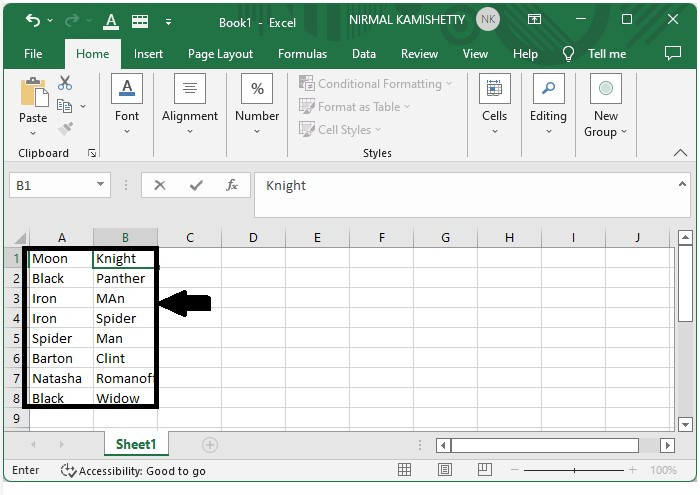
现在尝试将数据复制到记事本中。
要复制数据,请在Excel中选择所有数据,然后按CTRL + C。然后,打开记事本并使用命令 CTRL + V 将从Excel复制的数据粘贴到记事本中,它将显示如下图所示-
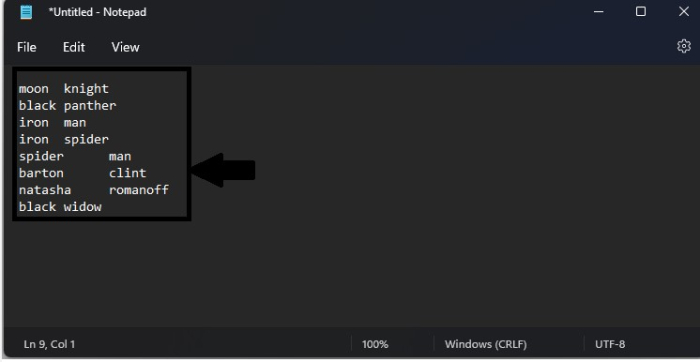
正如我们所看到的,我们直接从Excel复制的数据看起来很混乱,非常难以理解,因此我们可以在Excel中使用尾随空格使其看起来整洁。
步骤2
要将尾随空格添加到电子表格中,请单击空单元格并在公式框中输入公式 =LEFT(A1REPT(“”,10),10) 并单击Enter以创建我们的第一个结果单元格。
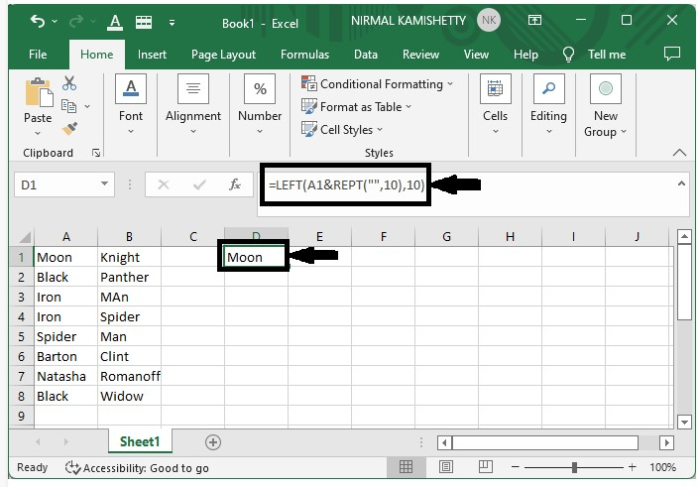
现在使用自动填充处理程序从第一个结果的右下角拖动以获取所有结果。
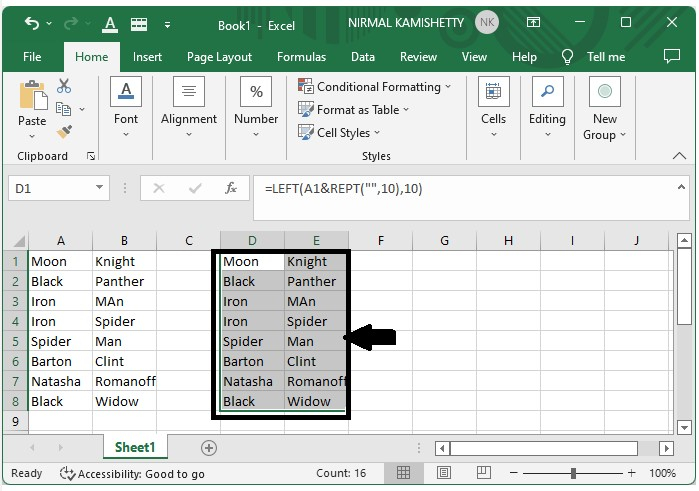
尽管我们无法看到两组数据之间的任何差异,但是当我们将数据复制到记事本中时,我们可以看到巨大的差异。
因此,让我们将生成的数据粘贴到记事本中并比较结果。
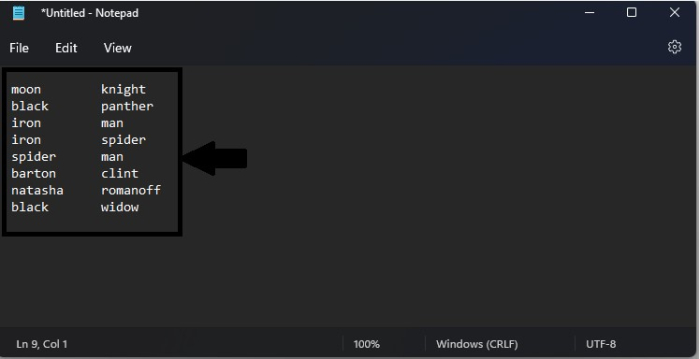
结论
在本教程中,我们使用了一个简单的示例来演示如何向Excel中的文本添加尾随空格以突出显示特定的数据集。
 极客教程
极客教程